فہرست کا خانہ
MS Excel ہمارے کاموں کو آسان بنانے کے لیے مختلف اختیارات اور طریقے فراہم کرتا ہے۔ اس مضمون میں، میں چیک کرنے کے کچھ طریقے دکھاؤں گا کہ آیا ایک سیل دوسرے کے برابر ہے اور پھر ایکسل میں دوسرے سیل کو لوٹائیں۔
پریکٹس ڈاؤن لوڈ کریں۔ ورک بک
آپ خود مشق کرنے کے لیے ورک بک ڈاؤن لوڈ کر سکتے ہیں۔
چیک کرنا کہ آیا ایک سیل دوسرے کے برابر ہے۔xlsx
چیک کرنے کے 5 طریقے ایک سیل دوسرے کے برابر ہے اور پھر ایکسل میں ایک اور سیل لوٹائیں
یہاں، ہم آپ کو 5 مختلف طریقے دکھائیں گے چیک کرنے کے کہ آیا ایک سیل دوسرے کے برابر ہے اور پھر <1 مختلف فنکشنز کا استعمال کرتے ہوئے ایکسل میں ایک اور سیل واپس کریں۔
1. یہ چیک کرنے کے لیے IF فنکشن کا استعمال کریں کہ آیا ایک سیل دوسرے کے برابر ہے اور واپسی
IF فنکشن ایک آسان ترین فنکشن ہے جو دو اقدار کے درمیان منطقی موازنہ کرنے کے لیے استعمال ہوتا ہے۔ اس طریقہ میں، ہم دیکھیں گے کہ کس طرح IF فنکشن کا استعمال ایک سیل کا دوسرے سے موازنہ کرنے اور دوسرے سیل کی قدر کو واپس کرنے کے لیے کیا جائے۔ مثال پر جانے سے پہلے آئیے اس فنکشن کے بارے میں مزید جانیں۔ فنکشن کا نحو اس طرح ہے:
=IF(logical_Condition, [value_if_true], [value_if_false]) پیرامیٹر کے پہلے حصے میں ہمیں اپنی حالت کو پاس کرنے کی ضرورت ہے جس کی بنیاد پر ہم موازنہ کرنے جا رہے ہیں۔ پھر دوسرا اور تیسرا حصہ اس بات کی وضاحت کرتا ہے کہ اگر موازنہ کے بعد اقدار True یا False حاصل کریں تو کیا ہوگا۔
1.1 سیل کی صحیح قیمت واپس کرنا
فرض کرتے ہوئے، ہمارے پاس ایک ہےکچھ پھلوں کے ساتھ دو کالموں کا ڈیٹا سیٹ۔ ہر قطار کی ایک مخصوص قدر ہوتی ہے۔ اب ہم تلاش کریں گے قطاریں جہاں پھل 1 اور پھل 2 مماثل ہیں اور ان کی قدریں میں دکھائیں گے۔ مماثل اقدار کالم۔

ایسا کرنے کے لیے، نیچے دیے گئے مراحل سے گزریں۔
- سب سے پہلے، سیل D4 میں درج ذیل فارمولہ درج کریں۔
=IF(B5=C5,D5,"") 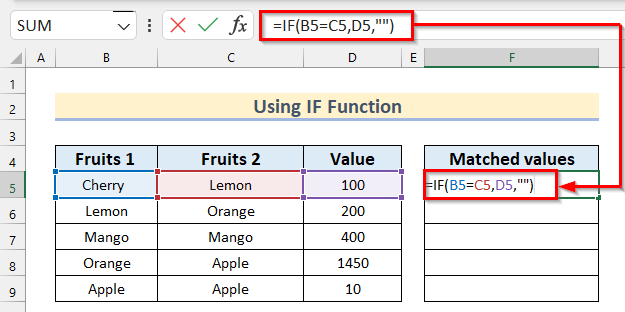
- اب، Enter دبائیں۔
- پھر، Fill Handle ٹول کو AutoFill فارمولے کے لیے نیچے گھسیٹیں۔ باقی خلیات کے لیے۔
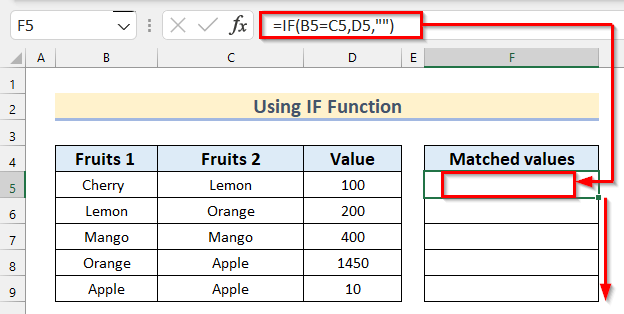
- اس طرح، آپ واپس کر سکتے ہیں ایک مخصوص سیل ویلیو اگر ایک سیل دوسرے سیل کے برابر ہو ۔

مزید پڑھیں: ایکسل میں مخصوص ویلیو والے سیلز کو کیسے منتخب کریں (5 طریقے)
1.2 نتیجہ خیز قدر کو اپ ڈیٹ کرنا
اس طریقہ میں، ہم وہی IF فنکشن استعمال کریں گے، اور حالت کے لحاظ سے ہم ایک فارمولہ استعمال کریں گے اور انہیں دوسرے سیل میں دکھائیں گے۔ آئیے پچھلے طریقہ میں استعمال ہونے والے اسی ڈیٹاسیٹ کے بارے میں سوچتے ہیں لیکن یہاں میں اپ ڈیٹ نئی قیمت اگر پرچم قدرہے "X" نہیں اور ہماری نئی قیمت ہوگی 2 گنا موجودہ قیمت ۔

مرحلہ:
- شروع میں، سیل E5 میں درج ذیل فارمولہ درج کریں۔
=IF(D5"X",C5*2,C5) 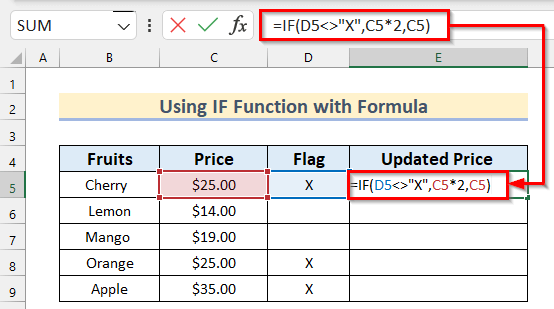
- اس کے بعد دبائیں انٹر اور کاپی نیچے فارمولہ سیل E9 تک۔
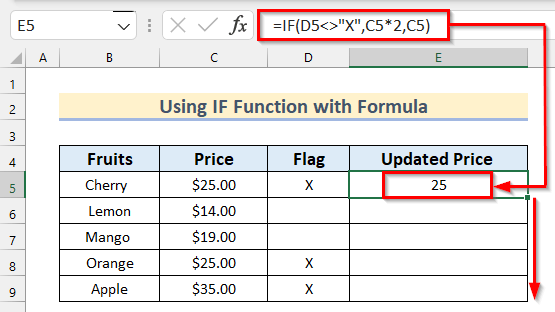
- آخر میں، آپ کو تمام مطلوبہ نتیجے کی قدریں اپ ڈیٹ شدہ مل جائیں گی۔
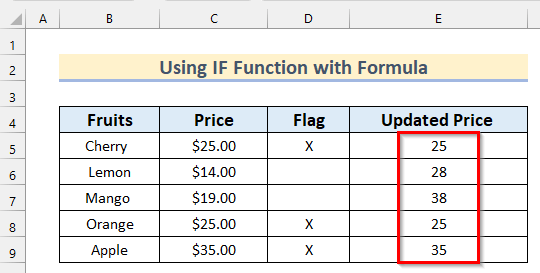
مزید پڑھیں: کیسے سیلز کو ایکسل فارمولہ میں لاک کرنے کے لیے (2 آسان طریقے)
2. VLOOKUP فنکشن کا استعمال کرتے ہوئے ایک اور سیل ویلیو واپس کریں
ایکسل میں کچھ تلاش کرنے کے لحاظ سے، LOOKUP فنکشن اس کے لیے مناسب انتخاب ہوگا۔ یہ فنکشن ہمیں عمودی طور پر یا افقی طور پر کسی حالت کسی مخصوص رینج میں تلاش کرنے کی اجازت دیتا ہے۔ ان مخصوص مقاصد کے لیے، ایکسل میں VLOOKUP اور HLOOKUP فنکشنز ہیں۔ آئیے VLOOKUP فنکشن کے بنیادی اصول دیکھتے ہیں۔ فنکشن کا نحو اس طرح ہے:
=VLOOKUP (value, table, col_index, [range_lookup]) سب سے پہلے، قدر -> تلاش کرنے کے لیے قدر رکھتا ہے۔ ٹیبل کے پہلے کالم میں۔
ٹیبل -> یہاں ہوگاٹیبل کا نام۔
col_index -> یہ ٹیبل کی کالم انڈیکس ویلیو ہے جہاں سے ہم ایک قدر جمع کریں گے۔
[range_lookup] -> ; یہ آخری سیکشن اختیاری رینج کو ظاہر کرنے کے لیے ہے۔
مثال کے طور پر، پہلے کی طرح کچھ پھلوں کے ڈیٹاسیٹ پر غور کریں۔ لیکن یہاں ہمارے پاس 3 کالم ہوں گے جو کہ پھل ، ID ، قیمت ہیں۔ اب ہم اس ٹیبل سے VLOOKUP کا استعمال کرتے ہوئے پھلوں کی قیمتیں تلاش کریں گے۔

اسٹیپس: <3
- سب سے پہلے، سیل G4 میں درج ذیل فارمولہ درج کریں۔
=VLOOKUP(G4,B4:D9,3,0) 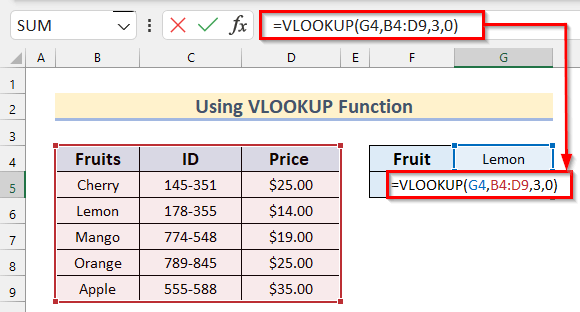 <3
<3
- اس کے بعد، Enter دبائیں.
- اس طرح، آپ سیل G4<پر نام درج کرکے کسی بھی دوسرے پھل کی قیمت تلاش کرسکتے ہیں۔ 2>.
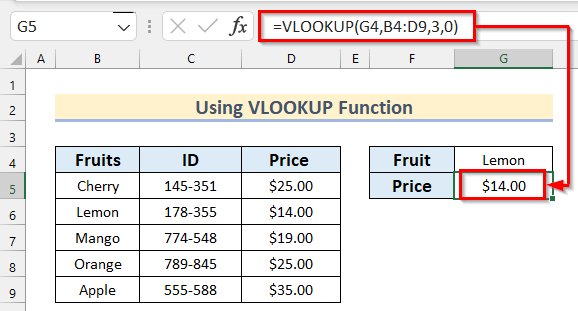
3. میچنگ ویلیو کو اسکین کرنے کے لیے Excel HLOOKUP فنکشن کا اطلاق کریں
اب ہم اگر ہمارا ڈیٹا افقی طور پر ڈیزائن کیا گیا ہے تو HLOOKUP فنکشنز کے استعمال کو دیکھیں گے۔ HLOOKUP فنکشنز کا نحو یہ ہے:
=HLOOKUP (lookup_value, table_array, row_index, [range_lookup]) یہ تقریباً VLOOKUP فنکشن کی طرح ہے۔ دیفرق صرف یہ ہے کہ کالم انڈیکس یہاں ہے رو انڈیکس تیسرے پیرامیٹر کے حصے میں۔

مرحلہ:
- شروع میں، سیل C9 منتخب کریں اور درج ذیل فارمولہ داخل کریں۔
=HLOOKUP(C8,B4:G6,3,0) 
- پھر، دبائیں Enter ۔
- آخر میں، ہم نتیجہ دیکھ سکتے ہیں۔

مزید پڑھیں: کیسے ڈسپلے کریں ایکسل میں سیل فارمولے (6 طریقے)
اسی طرح کی ریڈنگز
- ایکسل میں کالم میں ڈیٹا کے ساتھ تمام سیل منتخب کریں (5 طریقے+شارٹ کٹ)
- ایکسل میں ماؤس کے بغیر ایک سے زیادہ سیلز کیسے منتخب کریں (9 آسان طریقے)
- ایک سے زیادہ ایکسل سیل ایک کلک سے منتخب کیے جاتے ہیں۔ (4 وجوہات+حل ایکسل کی بورڈ کا استعمال کرتے ہوئے (9 طریقے)
4. چیک کریں کہ آیا ایک سیل دوسرے کے برابر ہے INDEX & میچ فنکشنز
اس سیکشن میں، ہم وہی کام کریں گے جو LOOKUP فنکشن کے ذریعے کیا جاتا ہے، لیکن فرق صرف یہ ہے کہ ہم استعمال نہیں کریں گے۔ LOOKUP فنکشن۔ INDEX اور MATCH فنکشنز وہی کام کریں گے جیسا کہ LOOKUP ۔ نیز، ڈیٹاسیٹ بھی ایک جیسا ہوگا۔ مثال پر جانے سے پہلے آئیے ان دو فنکشنز کے بارے میں تفصیلات دیکھیں۔
=INDEX (array, row_number, [col_number], [area_number]) یہ فنکشن زیادہ سے زیادہ کا چار لے سکتا ہے۔ دلائل اور ایک کم از کم از دو دلائل۔ اس کے پیرامیٹر کے پہلے سیکشن میں، یہ سیلز کی رینج لیتا ہے جہاں سے ہم چیک کریں گے انڈیکس قدر پھر آتا ہے قطار نمبر کا حوالہ یا مماثل قدر ۔ آخری دو دلائل اختیاری ان کے ساتھ ہم کالم نمبر کی وضاحت یا وضاحت کرسکتے ہیں جہاں سے مماثل ڈیٹا ہوگا بازیافت کیا گیا اور علاقہ رینج نمبر ۔
=MATCH (lookup_value, lookup_array, [match_type]) ایک اور زیادہ تر استعمال شدہ فنکشن MATCH فنکشن ہے۔ پہلا دلیل لوک اپ ویلیو یا قدر ہم میچ کرنے جا رہے ہیں۔ دوسرا ایک سرنی یا رینج ہے جہاں ہم تلاش کریں گے اپنا مطلوبہ ڈیٹا ۔ اور آخری ایک میچ کی قسم ہے۔ مختلف مماثلت کی قسموں کی بنیاد پر ہم مماثلت کو کنٹرول کر سکتے ہیں۔
1 -> 1 کا اعلان کرنے سے یہ مماثل ہو جائے گا یا تلاش کرنے والی قدر سے کم یا اس کے برابر سب سے بڑی قدر پائے گا۔
0 -> اگر ہم 0 کو مماثلت کی قسم کے طور پر رکھتے ہیں تو یہ اس قدر سے مماثل ہوگا جو بالکل تلاش کے طور پر ہے۔قدر۔
-1 -> یہ تلاش کی قدر سے بڑی یا اس کے برابر چھوٹی قدر سے مماثل ہوگا۔
ان دو فنکشنز کو استعمال کرنے کے لیے نیچے دیے گئے مراحل پر عمل کریں۔ .
مرحلہ:
- سب سے پہلے، سیل G5 میں فارمولا درج کریں۔
=INDEX(B4:D9,MATCH(G4,B4:B9,0),3) 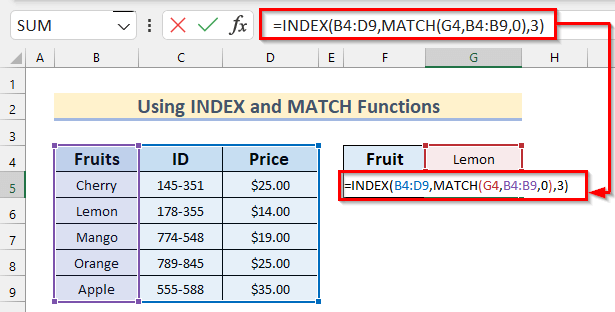
- دوسرے طور پر، دبائیں Enter ۔
- آخر میں، ہم حتمی نتیجہ دیکھ سکتے ہیں۔ .
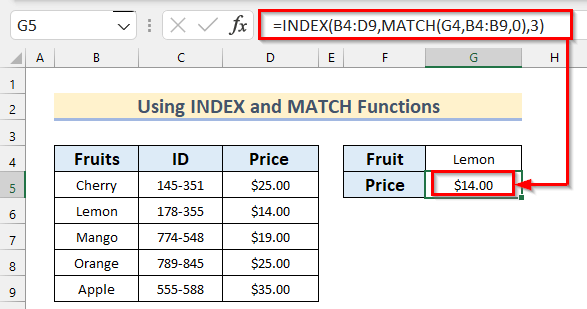
5. کسی دوسرے سے آئٹمز واپس کریں۔ ایکسل میں میچنگ ویلیو والی ورک شیٹ
آئیے دو ورک شیٹس رکھتے ہیں، ایک ہفتہ وار کھانا ، اور دوسری ہے اجزاء ۔ اب میں دکھاؤں گا کہ کس طرح کھانے کا موازنہ کریں اور اجزاء کو پہلی ورک شیٹ میں دکھائیں۔ ہفتے کے کھانے کی منصوبہ بندی ورک شیٹ اس طرح ہوگی:

اور کھانے کے اجزاء کی ورک شیٹ اس طرح ہوگی:

اب، میں دکھاؤں گا کہ کیسے کھانا تلاش کریں۔اجزاء اجزاء ورک شیٹ سے کھانے ورکشیٹ میں کھانے کا نام سیل B14 میں درج کرکے۔
مراحل:
- شروع کرنے کے لیے، سیل C14 میں فارمولا درج کریں۔
=VLOOKUP($B14,ingredients!$B$5:$E$16,COLUMN()-1,FALSE) 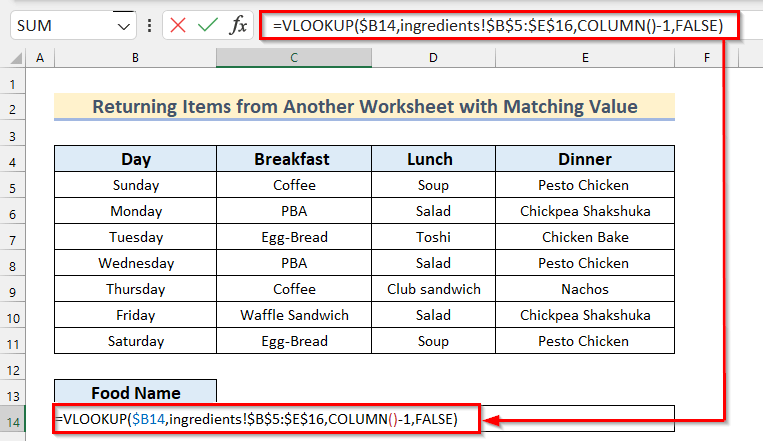
- اس کے بعد، Enter دبائیں.
- پھر، کاپی فارمولہ دائیں سائیڈ۔
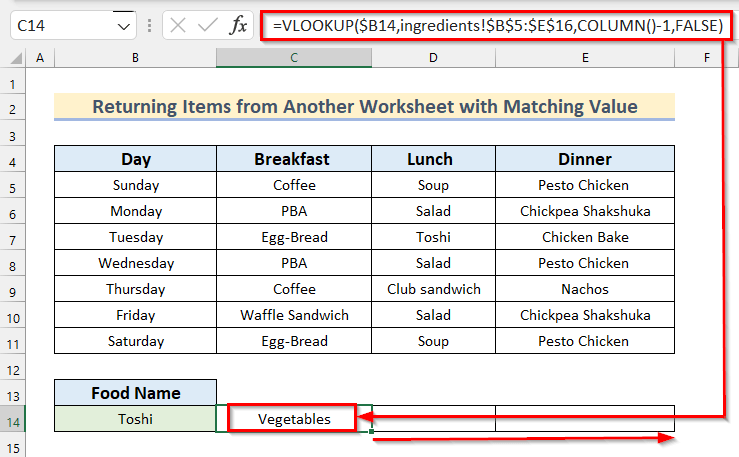
- آخر میں، تمام اجزاء منتخب کردہ خوراک دکھائے جائیں گے۔
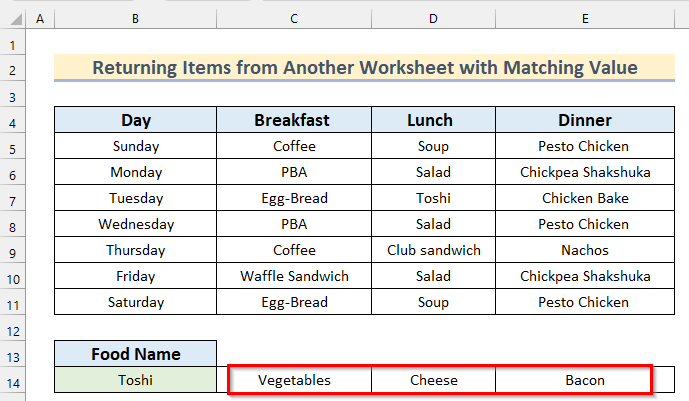
آپ کوئی بھی ٹائپ کرکے چیک کرسکتے ہیں۔ کھانے کا نام سیل B14 اور دبانے سے Enter ۔ اسی طرح اگر صرف Food Name کے تحت کھانے کی کوئی بھی چیز ٹائپ کریں تو یہ کسی اور ورک شیٹ سے اس منتخب شے کے تمام اجزاء دکھائے گا۔
پریکٹس سیکشن
مضمون میں، آپ کو خود مشق کرنے کے لیے ذیل میں دی گئی تصویر کی طرح ایک ایکسل ورک بک ملے گی۔

نتیجہ
یہ چیک کرنے کے طریقے ہیں کہ آیا ایک سیل دوسرے کے برابر ہے اور پھر ایکسل میں ایک اور سیل واپس کریں۔ میں نے سب دکھا دیا ہے۔ان کی متعلقہ مثالوں کے ساتھ طریقے۔ اس کے علاوہ، میں نے اس فنکشن کے بنیادی اصولوں اور اس فنکشن کے سب سے زیادہ استعمال ہونے والے فارمیٹ کوڈز پر بات کی ہے۔ اگر آپ کے پاس اسے حاصل کرنے کا کوئی دوسرا طریقہ ہے، تو براہ کرم بلا جھجک اس کا ہمارے ساتھ اشتراک کریں۔

